現在のプランから異なるプランへ変更する方法を記載致します。
但し、ここで記載するのは『Web Hosting Plan』から『Reseller』や『VPS』などへのメインプランの変更ではなく『Web Hosting Plan』の『Baby』プランから『Business』プランへの変更といったサブプランの変更方法になります。
プラン変更手順
プラン変更手順といってもサブプラン変更の場合は実は特に何もする必要はない。サポートに連絡するだけで勝手にアップグレードしてくれる。
*******************
※補足
メインプラン変更の場合は、サーバーが変更されるためサポートに連絡だけではなくデーターの移動作業なども発生します。
*******************
アップグレードするための『アップグレードフォーム』というものが用意はされているが、「Your sites username:」や「Your sites password:」など何を入力すればいいのかよくわからない。これを利用するよりもサポートから依頼する方が簡単だ。
では、『Web Hosting Plan』の『Baby』プランから『Business』プランへのアップグレードを例として、サポートからの連絡方法を下記記載する
[手順1]
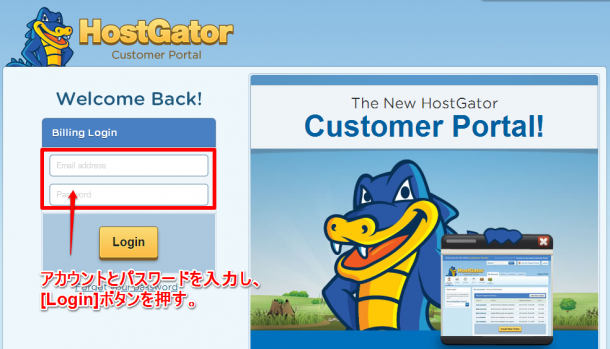
まずは、HostGatorのカスタマーポータルサイトを開き、Billingアカウントとパスワードを入力し、ログインする。
このカスタマーポータルサイトを見たことが無いという人が意外に多い。カスタマーポータルは、自分の契約情報やカード情報などが管理されているサイトで、普段利用している管理画面(cPanel)とは異なる。
更にここで入力するBillingアカウントとパスワードも管理画面(cPanel)のものとは異なるので注意が必要。
Billingアカウントは、HostGator申し込み時に登録したメールアドレス。Billingパスワードは、HostGator申し込み時に『[HostGator.com :: Your Account Info]』という件名で送られてきているメールの中に記載されています。見落としている人が多いので下記にメールの該当する部分を記載しておきます。
(こんにちは)
Thank you for your order with HostGator.com!
(HostGatorに申し込んで頂きありがとうございます。)
You can login to our billing system at http://gbclient.hostgator.com/login, using the email address we sent this email to, and the password xxxxxxxx
(あなたは、私達があなたに送ったこのメールのメールアドレスとパスワードxxxxxxxを使って「http://gbclient.hostgator.com/login」でBillingシステムにログインすることができます。)
[手順2]

[Support]タブをクリックして下さい。
[手順3]
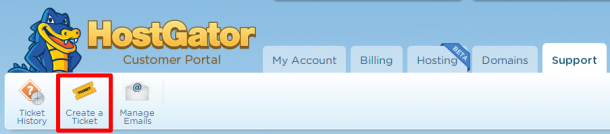
[Create a Ticket]を選択して下さい。
[手順4]
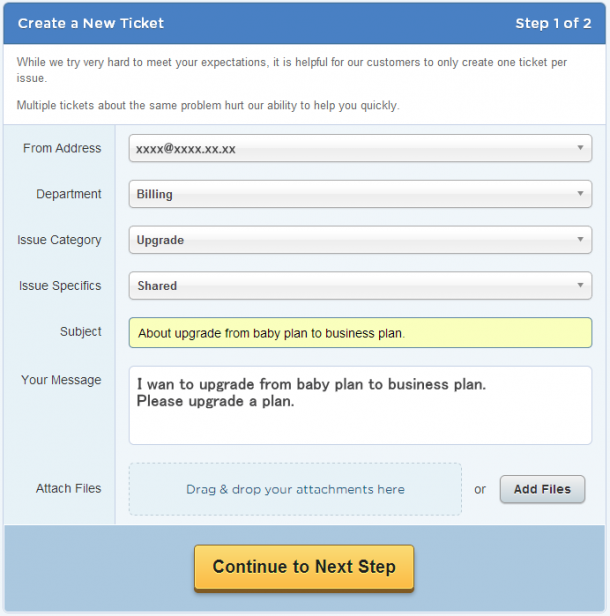
上図に記載例を書いておいたので参考にして下さい。そのまま同じように書いて頂いても結構です。記入後、[Continue to Next Step]ボタンを押して下さい。
[手順5]
[手順4]でアップグレードの依頼は終了ですが、サポートからの回答をチェックするようにしておいて下さい。サポートからの回答は、[Ticket History]画面で確認することができます。
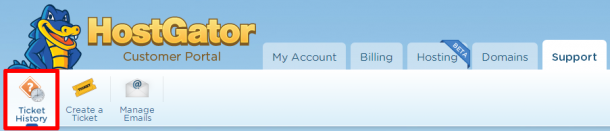
追加料金などが返事の中に記載されると思います。(追加料金に関しては次の章を参照下さい)また、私も過去に何度かありましたが、Billing画面で料金の支払いをお願いしますといったメールをしておきながら、カード情報を登録していると自動的に引き落とされる場合があります。もちろん、希望しない引き落としの場合はキャンセルは可能です。
プラン変更の料金について
プラン変更する場合は当然、料金の差額が発生します。
よって、現在の契約が切れて次の更新のタイミングでアップグレードをしようと考えている人であれば問題ありませんが、まだ契約期間が残っている間にアップグレードしたい場合は、料金はどうなるのか?と心配になる。
しかし、実は日割り計算されるのでどのタイミングでアップグレードしても損することなくアップグレードされます。再度、『Baby』プランから『Business』プランへアップグレードする場合を例として見てみます。
Babyプラン料金:$124.49/1年
Businessプラン料金:$179.40/1年
差額:$54.91/1年
現在のBabyプランの契約日数が60日間残っている時点で、Businessプランへアップグレードした場合、60日間の追加料筋$9.03を払えばいいだけになる。そして次回の更新からBusinessプランの正規料金$179.40(1年契約の場合)を払えばいいことになる。
$54.91 ÷ 365日 X 60日 = $9.03
以上でHostGatorのプラン変更方法は終了です。記事の内容が役に立った方は下のソーシャルボタンを押して頂けると嬉しいです。ご参照ありがとうございました。
